Gestion de l’accessibilité
Les appareils iOS prennent en charge un certain nombre de fonctionnalités d’accessibilité en plus de celles répertoriées ci-dessous. Pour plus d’informations, consultez le site d’assistance Apple. Vous pouvez également vérifier les paramètres d’accessibilité en accédant à l’écran des paramètres de votre appareil et en appuyant sur Accessibilité.
Activation des fonctions visuelles
Lecture par faible éclairage
Vous pouvez utiliser la fonction de décalage nocturne de votre appareil pour améliorer la lisibilité par faible éclairage. Le fait de lire avec un faible éclairage réduit la fatigue oculaire et prolonge l’autonomie de la batterie.
Pour activer la fonction de décalage nocturne :
Accédez à l’écran des paramètres de l’appareil.
Appuyez sur Luminosité et affichage.
Appuyez sur Décalage nocturne.

Configurez les paramètres. Selon la version de votre système d’exploitation, vous pouvez programmer le mode Décalage nocturne, activer manuellement la fonction et contrôler la teinte globale.
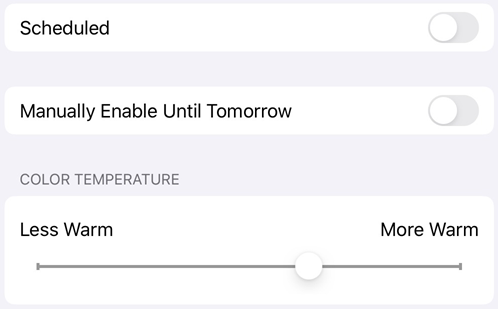
Luminosité de l’affichage
Réglez la luminosité de l’affichage pour améliorer sa lisibilité, à votre gré.
Accédez à l’écran des paramètres de l’appareil.
Appuyez sur Luminosité et affichage.
Réglez le niveau de luminosité.
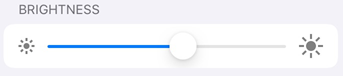
Inversion des couleurs
Pour inverser les couleurs :
Appuyez sur Paramètres > Accessibilité.
Appuyez sur Affichage et taille du texte.
Choisissez l’une des deux options :
Activez Inversion intelligente pour inverser la plupart des couleurs mais conserver l’état d’origine des images, des supports et de certaines applications.
Activez Inversion classique pour inverser les couleurs de l’affichage.
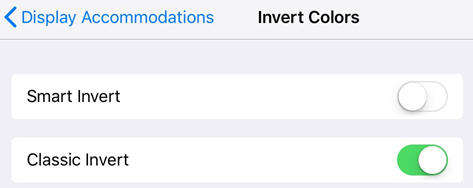
Remarque
Vous pouvez également modifier le contraste, la taille du texte et d’autres fonctions d’affichage à partir de cet écran.
Activation du mode Sombre
iOS version 13 et versions ultérieures prennent en charge le mode Sombre. L’affichage à contraste élevé du mode Sombre permet d’améliorer la lisibilité par faible éclairage tout en prolongeant l’autonomie de la batterie. Pour certains utilisateurs, le mode Sombre constitue une fonction d’accessibilité clé, car elle restitue plus fidèlement que la fonction de mode Nuit les couleurs et la représentation des images.
Accédez à l’écran des paramètres de l’appareil.
Appuyez sur Luminosité et affichage.
Choisissez entre le mode Clair et le mode Sombre.
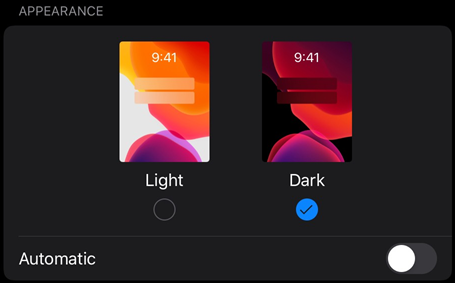
Activation des fonctions audio
Utilisation de VoiceOver
L’application prend en charge VoiceOver, un lecteur d’écran intégré iOS. VoiceOver permet, à l’aide de gestes simples, à un utilisateur malvoyant d’écouter la lecture à voix haute du contenu d’un PDF. Pour activer VoiceOver, procédez comme suit :
Accédez à l’écran des paramètres de l’appareil.
Appuyez sur Accessibilité.
Appuyez sur VoiceOver, puis activez la fonction.
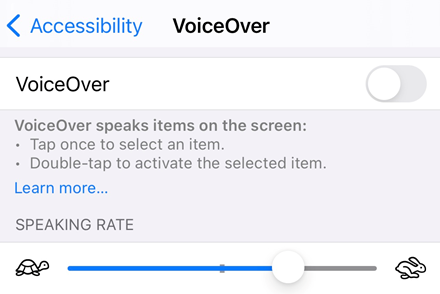
Fonctions par gestes
L’application prend en charge les gestes VoiceOver standard décrits dans la documentation d’Apple.
Il existe également des actions personnalisées pour vous aider à accéder aux fichiers. Pour afficher un tableau contextuel pour n’importe quel fichier d’une liste (Accueil, Fichiers, Partagés et Recherche) :
Faites glisser un doigt vers le bas sur un fichier.
Lorsque vous entendez « Tableau contextuel », appuyez deux fois dessus.